Prima di caricare i tuoi post sui social media o condividere presentazioni professionali, spesso devi modificare le tue foto e apportare alcune modifiche. Ad esempio, potresti voler ridurre le dimensioni del file immagine per la condivisione online, convertirlo in un formato specifico o ridimensionare l'immagine per una piattaforma particolare.
Durante la modifica delle immagini, la gestione delle loro dimensioni può essere un grattacapo. In tal caso, è necessario un convertitore di dimensioni dell'immagine per ridimensionare facilmente le tue foto per adattarle a qualsiasi esigenza. Questo articolo si concentra sulla conversione delle dimensioni delle immagini e condivide sette strumenti per ridimensionare le immagini JPG, JPEG, PNG, GIF e BMP.
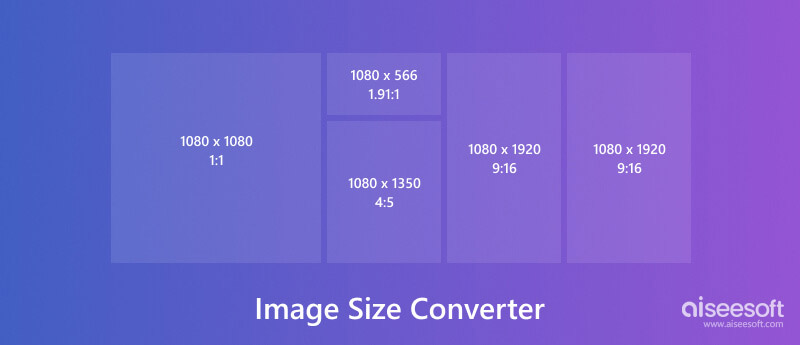
Prima di consigliare i convertitori di dimensioni dell'immagine, voglio parlare di alcune informazioni di base sulla dimensione dell'immagine.
La dimensione dell'immagine indica le dimensioni di un file immagine, generalmente misurate in pixel (larghezza x altezza). Più pixel ha un'immagine, maggiore è la sua risoluzione e più nitida appare. La risoluzione dell'immagine viene visualizzata in pixel per pollice (PPI) o punti per pollice (DPI). Un PPI/DPI più elevato si traduce in più pixel stipati in un'area più piccola.
Un convertitore di dimensioni immagine è un programma desktop, un'app mobile o un servizio online che ti consente di modificare le dimensioni di un file immagine. Questo processo può contenere la riduzione o l'ingrandimento dell'immagine. Alcuni ridimensionatori di immagini offrono anche funzionalità aggiuntive come il ritaglio, la rotazione e la conversione tra diversi formati di immagine.
Un convertitore di dimensioni dell'immagine viene utilizzato principalmente per regolare le dimensioni. A volte ti consente di modificare la dimensione del file di un'immagine. Esistono diversi motivi per cui è necessario un convertitore di dimensioni dell'immagine.
Piattaforme diverse hanno requisiti di dimensioni delle immagini diversi per una visualizzazione e prestazioni ottimali. Un convertitore delle dimensioni delle immagini ti aiuta a modificare le tue foto e a garantire che appaiano chiare senza ritagli inutili.
Le immagini di grandi dimensioni rallenteranno i tempi di caricamento del sito web. Puoi utilizzare un convertitore di dimensioni foto per ottimizzare le dimensioni dell'immagine per l'utilizzo sul Web e ottenere un caricamento rapido della pagina.
File di immagini di grandi dimensioni possono rovinare le tue caselle di posta elettronica. Uno strumento di ridimensionamento delle immagini ti consente di ridurre le foto a dimensioni più piccole mantenendo una qualità elevata.
Per le foto stampate, la risoluzione dell'immagine deve essere sufficientemente elevata da evitare la pixelizzazione. Un convertitore di dimensione dell'immagine può aiutarti a migliorare la risoluzione dell'immagine per stampe di alta qualità.
Esistono due approcci principali al ridimensionamento delle immagini: ricampionamento e ritaglio.
Il ricampionamento modifica il numero effettivo di pixel nel file immagine. Quando riduci un file immagine, il ricampionamento rimuove i pixel. Al contrario, quando ingrandisci la tua foto, verranno creati nuovi pixel. Gli algoritmi di interpolazione determinano come vengono creati questi nuovi pixel. La soluzione di ritaglio prevede la rimozione di parti indesiderate dell'immagine. Cambia efficacemente le dimensioni dell'immagine senza cambiare i pixel.
Con tutti i tipi di convertitori di dimensioni delle immagini disponibili, sia online che software desktop, selezionare lo strumento giusto può essere scoraggiante. Ecco alcuni fattori da considerare quando scegli il software di ridimensionamento delle immagini.
Caratteristiche: alcuni convertitori di dimensioni dell'immagine offrono opzioni di modifica di base come opzioni di ridimensionamento e compressione. Gli strumenti avanzati forniscono più funzionalità come ritaglio, rotazione e ridimensionamento batch.
Facilità d'uso: cerca un convertitore di dimensioni foto che ti permetta di caricare la tua immagine, selezionare l'output desiderato e scaricare l'immagine ridimensionata senza sforzo.
Formati supportati: assicurati che il convertitore di dimensioni in pixel supporti il formato immagine con cui stai lavorando, come JPG, PNG, GIF, WebP, BMP, HEIC e altro.
Controllo qualità: alcuni convertitori offrono un maggiore controllo sul processo di compressione, consentendoti di personalizzare la qualità o la dimensione del file in base alle tue esigenze. Inoltre, dovresti selezionare un ridimensionatore di immagini che non aggiunga una filigrana all'immagine ridimensionata.
Sicurezza: se hai a che fare con immagini riservate, prendi in considerazione l'utilizzo di un convertitore di dimensioni delle immagini che offra caricamento ed elaborazione sicuri.
Gratuito o a pagamento: molti convertitori online sono gratuiti, mentre i programmi più avanzati potrebbero richiedere un abbonamento a pagamento.
Sia Windows che macOS offrono strumenti di modifica delle immagini di base con funzioni di ridimensionamento. Sebbene non siano ricchi di funzionalità come i software di conversione delle dimensioni delle immagini dedicati, possono essere sufficienti per attività semplici.
Diversi convertitori di immagini gratuiti e open source offrono funzionalità come il ridimensionamento batch e la conversione del formato. Per gli utenti più avanzati, software di fotoritocco professionale come Adobe Photoshop fornisce potenti strumenti di manipolazione delle immagini, incluso il ridimensionamento delle foto e la conversione del formato.
Questa parte esplora i diversi tipi di convertitori di dimensioni delle immagini disponibili per PC Windows, Mac, iOS, Android e persino soluzioni online.
Aiseesoft Editor di foto AI è uno strumento potente che va oltre il semplice ridimensionamento delle immagini. Utilizza la tecnologia AI per migliorare le tue foto, correggere la sfocatura, ripristinare i dettagli persi e migliorare le risoluzioni senza perdita di qualità. Questo convertitore di dimensioni foto supporta vari formati di file immagine e offre opzioni di modifica di base. Puoi ridimensionare le immagini in pixel, percentuali o preimpostazioni predefinite per social media e altre piattaforme.

Aiseesoft offre il ridimensionamento delle foto insieme ad altre funzionalità di modifica delle immagini. Ti consente di ridimensionare più immagini contemporaneamente per un flusso di lavoro efficiente. Anche se questo ridimensionatore di immagini non è gratuito, fornisce una versione di prova per testarne le funzionalità. I miei test come utente gratuito offrono un'esperienza di ridimensionamento delle immagini efficace e confortevole.
Sicuro al 100%. Nessuna pubblicità.
Sicuro al 100%. Nessuna pubblicità.
Scarica e installa Aiseesoft AI Photo Editor sul tuo PC o Mac. Avvia il programma e importa le immagini che desideri ridimensionare.

Seleziona il metodo di ridimensionamento preferito. Aiseesoft offre opzioni per ingrandire la tua foto a una risoluzione più elevata, fino a 8x. Le funzionalità basate sull'intelligenza artificiale possono migliorare significativamente la qualità dell'immagine, soprattutto per queste vecchie immagini con rumore o imperfezioni. Visualizza l'anteprima del file immagine ridimensionato e salvalo sul tuo computer.
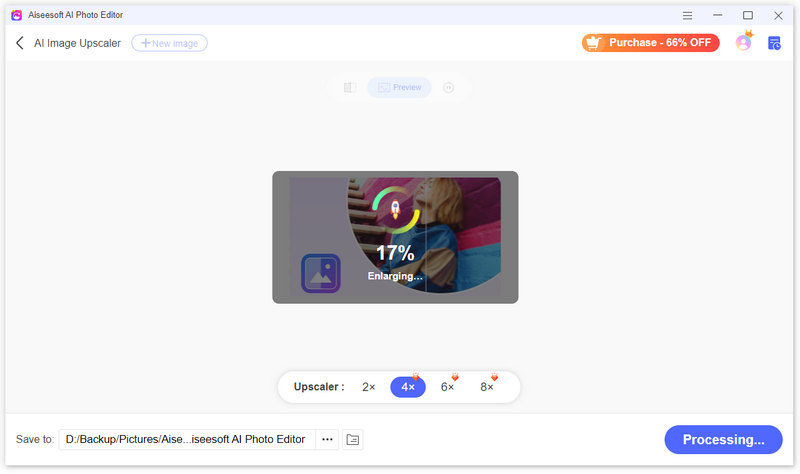
GIMP (GNU Image Manipulation Program) può essere scaricato e utilizzato completamente gratuitamente. È un'opzione economica per chiunque. Sebbene non sia complesso come un software di fotoritocco professionale, GIMP offre alcune funzioni necessarie per ridimensionare e manipolare le immagini.

GIMP fornisce opzioni per controllare il metodo di ricampionamento. È possibile regolarli per mantenere la qualità dell'immagine modificando le dimensioni del file. Puoi personalizzare l'interfaccia e le impostazioni del programma in base al tuo flusso di lavoro. GIMP offre anche alcune funzionalità di modifica utilizzate di frequente. Puoi ritagliare aree indesiderate, regolare luminosità e contrasto, rendere più nitide le immagini sfocatee persino aggiungere testo o effetti.
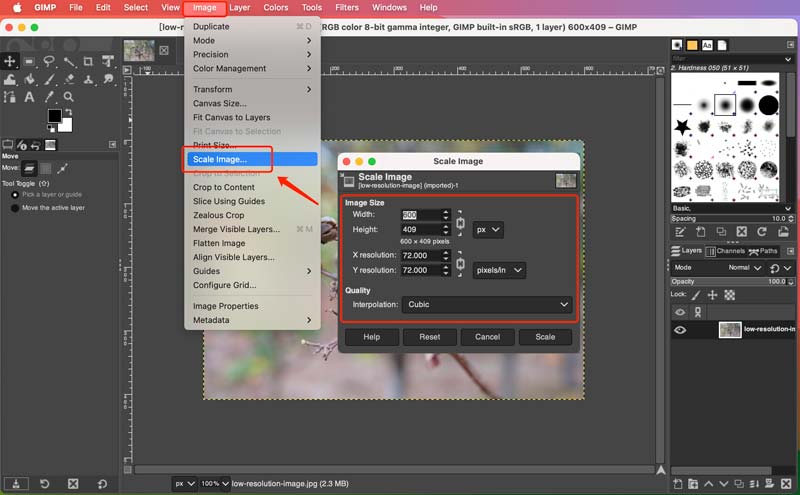
Sebbene Adobe Photoshop non sia progettato appositamente per un convertitore di dimensioni delle immagini, può aiutare a ridimensionare le foto grazie alle sue estese capacità di modifica. Photoshop offre un set completo di strumenti, tra cui funzionalità di ridimensionamento delle immagini e conversione del formato. È possibile impostare dimensioni e percentuali esatte in pixel.
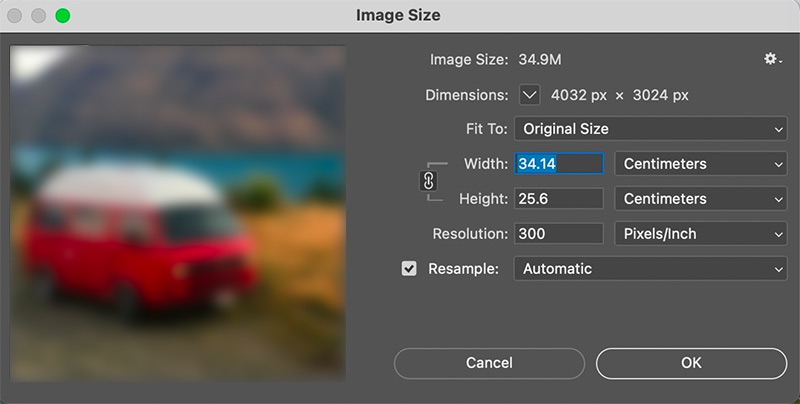
Photoshop fornisce vari metodi di ricampionamento per influire in modo significativo sulla qualità dell'immagine ridimensionata. Può funzionare come modello di editing non distruttivo. Il software si integra perfettamente con altri strumenti di modifica. È possibile ottenere una manipolazione completa dell'immagine dopo il ridimensionamento.
Tuttavia, l'interfaccia di Photoshop può essere travolgente per i principianti. Inoltre, richiede un canone di abbonamento mensile o annuale, che può rappresentare una barriera in termini di costi per gli utenti occasionali.
BeFunky è un editor di immagini online multifunzionale con funzionalità di ridimensionamento. Offre varie opzioni di ridimensionamento, tra cui dimensioni in pixel, percentuali e preimpostazioni predefinite per piattaforme di social media. Puoi controllare il livello di compressione quando salvi le immagini ridimensionate.
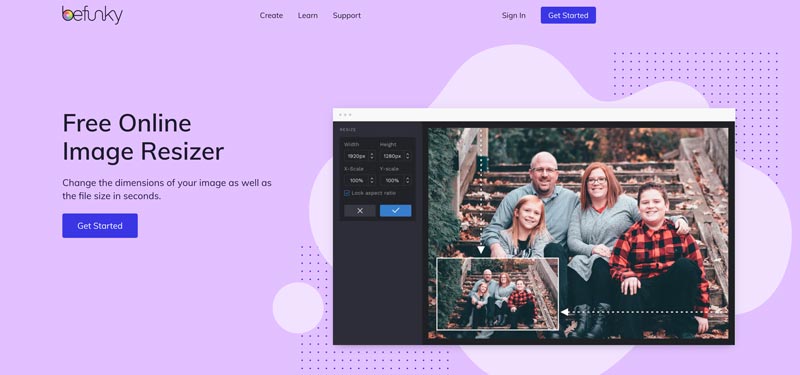
Puoi utilizzare le funzionalità di ridimensionamento e ritaglio delle immagini nella versione gratuita. Per funzioni avanzate come l'elaborazione batch e la rimozione dello sfondo, è necessario passare a un abbonamento a pagamento. Oltre alla conversione delle dimensioni dell'immagine, BeFunky offre una suite di strumenti di fotoritocco come il ritaglio, l'aggiunta di testo ed effetti e la correzione del colore di base. Può essere uno sportello unico per tutte le tue esigenze di modifica delle immagini di base. BeFunky converte perfettamente tra i formati di immagine più diffusi come JPEG, PNG e BMP.
Simple Image Resizer è un convertitore online gratuito e senza fronzoli, progettato specificamente per ridimensionare e comprimere le immagini. Ti consente di regolare le dimensioni in pixel o percentuali. Puoi scegliere liberamente il formato di output mantenendo le proporzioni. Simple Image Resizer può ridimensionare le immagini nei formati di immagine più diffusi, inclusi JPEG, JPG, PNG, WEBP, HEIC, BMP e GIF. Tuttavia, se hai bisogno di funzionalità di modifica avanzate come ritaglio, rotazione o filtri, potrebbe non essere sufficiente.
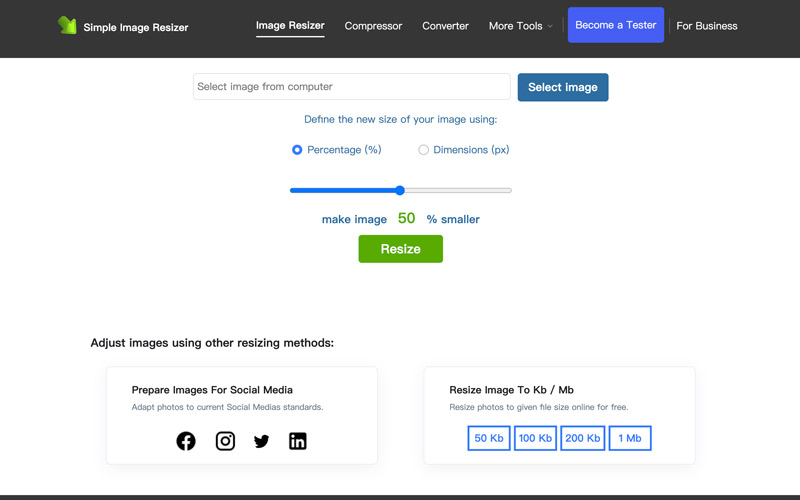
Compressore fotografico e Resizer è una popolare app Android per il ridimensionamento delle immagini in movimento. Ti consente di scegliere la dimensione di output, la risoluzione o il livello di qualità desiderati e supporta vari formati di immagine. L'app è nota per la sua elaborazione rapida e facilità d'uso.
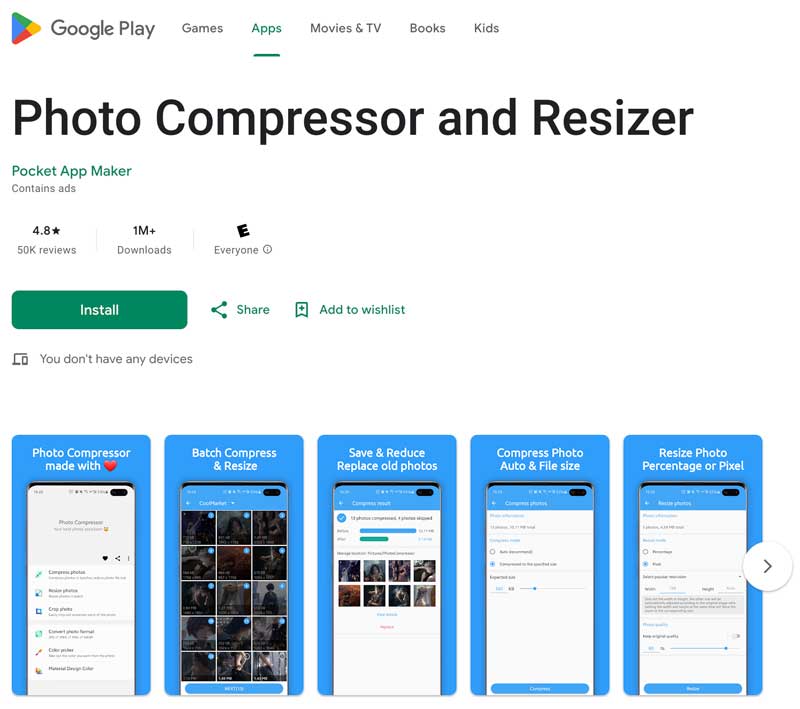
Dimensione immagine è un forte consiglio per gli utenti di iPhone e iPad di modificare le dimensioni delle immagini. Ti consente di specificare la dimensione di output desiderata in pixel, millimetri, centimetri o pollici. Offre flessibilità per varie esigenze. L'app include un pratico pulsante a catena che collega i campi larghezza e altezza. Ciò garantisce che l'immagine non venga distorta durante il ridimensionamento. Una volta ridimensionata, puoi facilmente salvare la foto sul rullino fotografico, condividerla tramite e-mail o social media o persino stamparla direttamente dall'app.
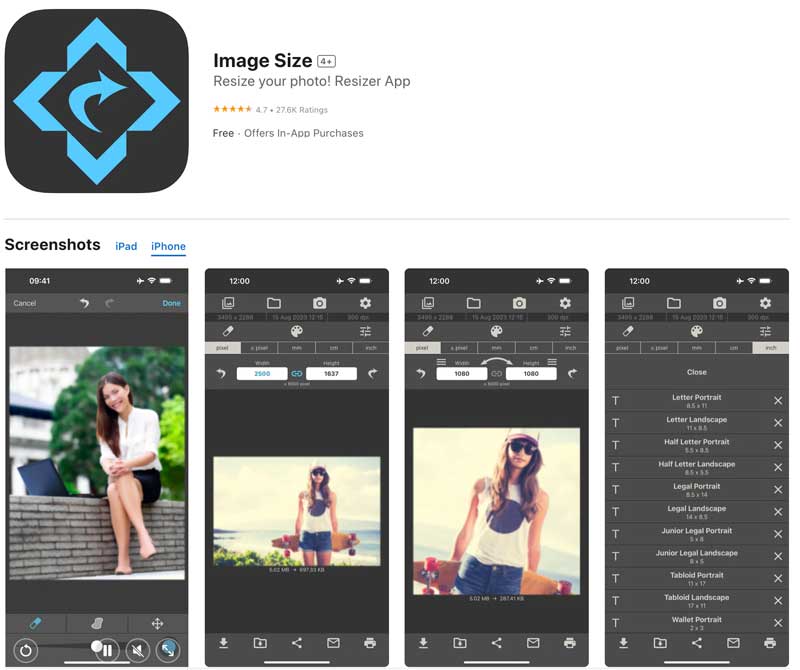
Come faccio a sapere la dimensione in pixel della mia foto?
Esistono due semplici modi per verificare la dimensione in pixel della tua foto. Su un PC Windows, fare clic con il pulsante destro del mouse sul file immagine e selezionare Proprietà. Vai alla scheda Dettagli e cerca la sezione intitolata Immagine o Dimensioni. Quindi, puoi vedere l'altezza e la larghezza in pixel della tua foto. Per verificare la dimensione in pixel della tua foto su un Mac, puoi fare clic con il pulsante destro del mouse e scegliere Ottieni informazioni. Fai clic sul triangolo accanto a Ulteriori informazioni per espandere la sezione. In Ulteriori informazioni, dovresti vedere Dimensioni elencate, che mostrano la larghezza in pixel e l'altezza della tua foto.
Alcuni visualizzatori di immagini e software di fotoritocco visualizzeranno anche le informazioni sulla dimensione dell'immagine direttamente all'interno del programma.
La conversione delle dimensioni delle foto riduce la qualità?
Sì, la conversione delle dimensioni delle foto può ridurne la qualità, ma dipende dal metodo utilizzato. Esistono tecniche per ridurre al minimo la perdita di qualità durante il ridimensionamento delle foto. Alcuni software di fotoritocco offrono opzioni di ricampionamento che possono aiutare a preservare la qualità. È possibile ridimensionare le foto senza un impatto significativo sulla qualità.
Come faccio a creare un'immagine 600×600 pixel?
Esistono due modi principali per creare un'immagine da 600×600 pixel sul tuo dispositivo. Se utilizzi Adobe Photoshop, GIMP o anche alcuni strumenti di progettazione online, puoi definire le dimensioni della tela all'inizio. Imposta semplicemente la larghezza e l'altezza su 600 pixel ciascuna quando crei un nuovo progetto. Se hai già una foto che desideri modificare, puoi ridimensionarla a 600×600 pixel utilizzando un software di fotoritocco o uno strumento di ridimensionamento delle immagini online.
Conclusione
Questo post condivide 7 convertitori di dimensioni dell'immagine per personalizzare facilmente le dimensioni delle tue foto. Spero che tu possa comprendere meglio le basi del ridimensionamento delle immagini. Basta scegliere il convertitore giusto per garantire che le tue foto abbiano le dimensioni perfette per i tuoi scopi.

Ingrandisci e migliora rapidamente le immagini fino a 4K in batch con un ampio supporto per vari formati di immagine.
Sicuro al 100%. Nessuna pubblicità.
Sicuro al 100%. Nessuna pubblicità.